CAD 2002电子教案第4章 辅助绘图
- 格式:ppt
- 大小:300.00 KB
- 文档页数:33
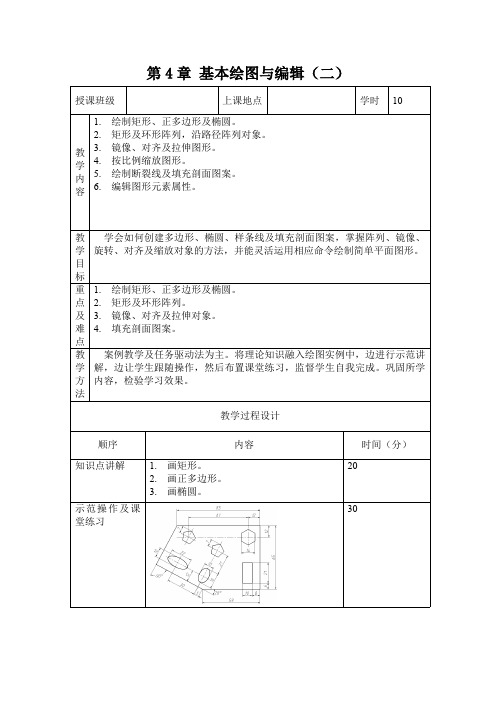

CAD如何设置辅助绘图模式
我们使用CAD绘图最好用到辅助绘图,使用之前需要设置,这样可以使我们绘图更加方便。
下面就让小编告诉你CAD如何设置辅助绘图模式的方法,一起学习吧。
CAD设置辅助绘图模式的方法
辅助绘图模式作必要调整,对状态栏各项进行设置
1.要关闭“捕捉”,这样绘图时不会捕捉到栅格上的点。
2.右键单击“对象捕捉”按钮。
(1)在“极轴追踪”选项卡中,选中“启用极轴追踪”;将增量角设为30度;选中“用所有极轴角设置追踪”,保证在绘图时向各个方向都能出现追踪线。
(2)在“对象捕捉”选项卡中,将端点、中点、圆心、象限点、交点、垂足、切点这7个常用的选中,在绘图时若感觉捕捉点太多,出现互相干涉现象,可随时关闭多余的捕捉点,若有时需要用到特殊捕捉点,可利用“对象捕捉工具栏”中的临时捕捉点进行捕捉。
3.按下“线宽”按钮,同时调整线宽显示比例。
具体设置方法是:右键单击“线宽”按钮,将“调整显示比例”滑块拖到左边第二格中间位置,这样显示的图线宽度比较适中。
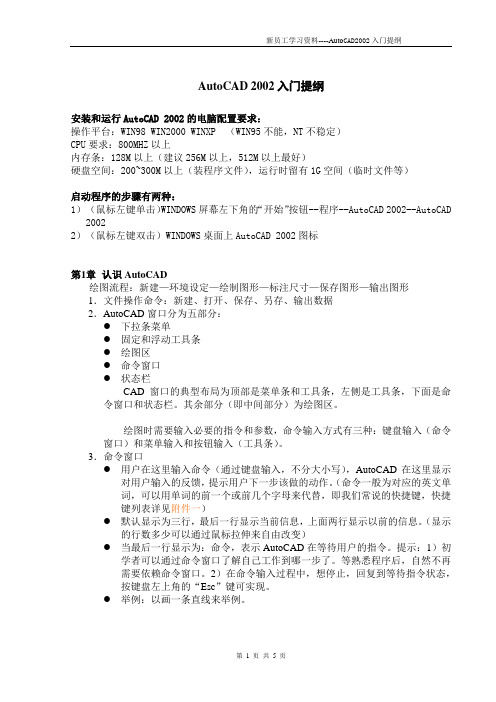
AutoCAD 2002入门提纲安装和运行AutoCAD 2002的电脑配置要求:操作平台:WIN98 WIN2000 WINXP (WIN95不能,NT不稳定)CPU要求:800MHZ以上内存条:128M以上(建议256M以上,512M以上最好)硬盘空间:200~300M以上(装程序文件),运行时留有1G空间(临时文件等)启动程序的步骤有两种:1)(鼠标左键单击)WINDOWS屏幕左下角的“开始”按钮--程序--AutoCAD 2002--AutoCAD 20022)(鼠标左键双击)WINDOWS桌面上AutoCAD 2002图标第1章认识AutoCAD绘图流程:新建—环境设定—绘制图形—标注尺寸—保存图形—输出图形1.文件操作命令:新建、打开、保存、另存、输出数据2.AutoCAD窗口分为五部分:●下拉条菜单●固定和浮动工具条●绘图区●命令窗口●状态栏CAD窗口的典型布局为顶部是菜单条和工具条,左侧是工具条,下面是命令窗口和状态栏。
其余部分(即中间部分)为绘图区。
绘图时需要输入必要的指令和参数,命令输入方式有三种:键盘输入(命令窗口)和菜单输入和按钮输入(工具条)。
3.命令窗口●用户在这里输入命令(通过键盘输入,不分大小写),AutoCAD在这里显示对用户输入的反馈,提示用户下一步该做的动作。
(命令一般为对应的英文单词,可以用单词的前一个或前几个字母来代替,即我们常说的快捷键,快捷键列表详见附件一)●默认显示为三行,最后一行显示当前信息,上面两行显示以前的信息。
(显示的行数多少可以通过鼠标拉伸来自由改变)●当最后一行显示为:命令,表示AutoCAD在等待用户的指令。
提示:1)初学者可以通过命令窗口了解自己工作到哪一步了。
等熟悉程序后,自然不再需要依赖命令窗口。
2)在命令输入过程中,想停止,回复到等待指令状态,按键盘左上角的“Esc”键可实现。
●举例:以画一条直线来举例。
4.菜单、工具条菜单条以下拉形式,工具条以按钮形式为操作者提供了输入命令的另一种更直观的形式。
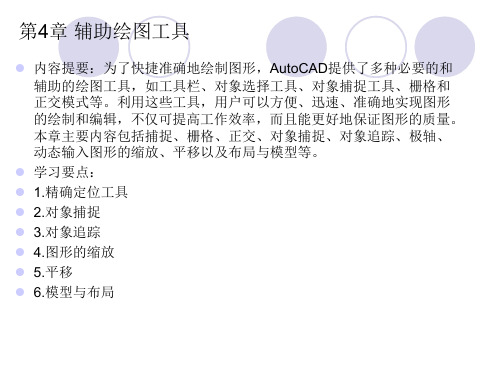

《计算机辅助绘图(AutoCAD)》课程教案编写者:XXX一、课程的性质、目的和任务AutoCAD是本专业的一门重要专业技术基础课,是研究电子图样的图示原理、读图、画图和管理图样的课程。
主要内容包括:绘图流程、基本绘图命令、基本编辑命令、图案填充、文本注写、块及外部参照、尺寸及公差的标注、图形的显示控制、绘图环境设置、设计中心及其他辅助功能、图形的输出和三维建模等。
本课程的目的和任务:1、掌握AutoCAD绘图命令的使用方法,并能够熟练地绘制出中等难度的工程图形。
2、掌握AutoCAD编辑命令的使用方,并能够运用各种编辑命令对图形进行编辑和修改。
3、能够正确地使用AutoCAD图案填充命令。
4、能够正确地对图形进行各类尺寸的标注和注写文字。
5、掌握AutoCAD块和属性的定义和功能,并能正确地创建带属性的块和使用块。
6、掌握AutoCAD显示命令的使用方法,并能在绘图的过程中正确、合理地使用显示控制工具。
7、能够掌握AutoCAD设计中心的使用方法,并能够对图形进行常规操作。
8、能够掌握AutoCAD图形的布局及图形的输出打印。
9、了解AutoCAD各种类型的三维制图方法,三维立体建模的原理。
二、课程的基本要求通过本课程的教学,应达到的基本要求是:1、要求学生通过学习达到了解和掌握计算机绘图(AutoCAD )的基本原理、特点以及使用方法和步骤。
能够用计算机绘制、编辑和修改中等难度的二维图形。
2、掌握AutoCAD基本的绘图命令及常用选项的使用方法,并能够绘制出中等难度的二维(平面)工程图样。
3、掌握AutoCAD基本的编辑命令,并能够正确、合理地对图形进行编辑和修改。
4、能够正确合理对图形进行尺寸标注和文本注写。
5、能够掌握和运用AutoCAD的辅助绘图工具。
6、要求学生了解三维立体图形的绘制与编辑。
7、基本掌握图形布局设置与图形打印输出计算机辅助设计(AutoCAD)教案。

AutoCAD電腦輔助繪圖教學大綱一、軟體簡介:1、什麼是CAD:電腦輔助繪圖(設計)→C omputer A ided D rawing(D esign)二、軟體的使用:1、開啟軟體2、開啟檔案3、儲存檔案4、多個圖檔的切換5、工作區的切換三、作業環境介紹:1、繪圖區(座標圖示)2、預設工作區與AutoCAD典型工作區3、指令列4、狀態列(座標區、製圖設定狀態區)5、模型與配置四、基本操作:1、鍵盤的使用(功能鍵、Ctrl、Shift)2、滑鼠的使用3、鍵盤與滑鼠之搭配五、座標系統:1、絕對座標(X,Y)2、相對座標(@X,Y)3、極座標(@距離< 角度)※L ine(直線)、E rase(刪除)、Z oom(螢幕縮放)、P an(平移)六、開始繪圖:1、單位的設定2、圖紙大小(圖面範圍)3、圖框與標題欄(以A3為例→420,297)1、字型設定(字體:isocp.shx、大字體:chineset.shx)2、文字輸入:(1)單行文字(2)多行文字3、文字的編修4、標題欄的填寫※C irle(圓)、U ndo(還原;亦可使用Ctrl+Z)1、線型的載入(線型檔)2、線型的製作1、圖層的規劃及設定:(1)圖層名稱(2)顏色(3)線型(4)線粗2、圖層功能:(1)打開/ 關閉(2)解凍/ 凍結(3)鎖護3、樣板檔的建立:(1)繪製圖框與標題欄(2)設定字型(3)建立及規劃圖層(4)標註形式1、鎖點與格點2、極座標追蹤3、物件鎖點十一、WCS(World Coordinate System)與UCS(User Coordinate System)1、WCS(世界座標系統)2、UCS(使用者座標系統)3、UCS之功能選項十二、繪圖及編輯指令:※A rc(圓弧)、M ove(移動)、CO py(複製)、F illet(圓角)BR eak(切斷)、EX tend(延伸)、POL ygon(多邊形)、XL ine(建構線)、R a Y(射線)、CHA mfer(倒角)、MI rror(鏡射)、AR ray(陣列)※DIV ide(等分):PO int(點)、DO unt(甜甜圈)、ME asure(等距)※修改性質及複製性質十三、出圖:1、出圖設備規劃及出圖形式2、模型空間出圖3、配置空間出圖十四、尺度標註:1、標註形式2、各種尺度標註:3、多重引線十五、聚合線:※PL ine(聚合線)、SPL ine(雲形線)※PE dit(聚合線編輯)十六、查詢:※ID(點位置)、DI st(距離)、LI st(列示)※REG en(面域)、BO undary(邊界)、A re A(面積)十七、剖面線:※H atch(剖面線)→(1)點選點(2)選取物件(3)進階選項(關聯式與非關聯式)十八、圖塊:各種標準零件的建立※B lock(圖塊)→(1)定義屬性(2)建立圖塊(3)插入圖塊(I nsert)(4)寫出圖塊(W block)。